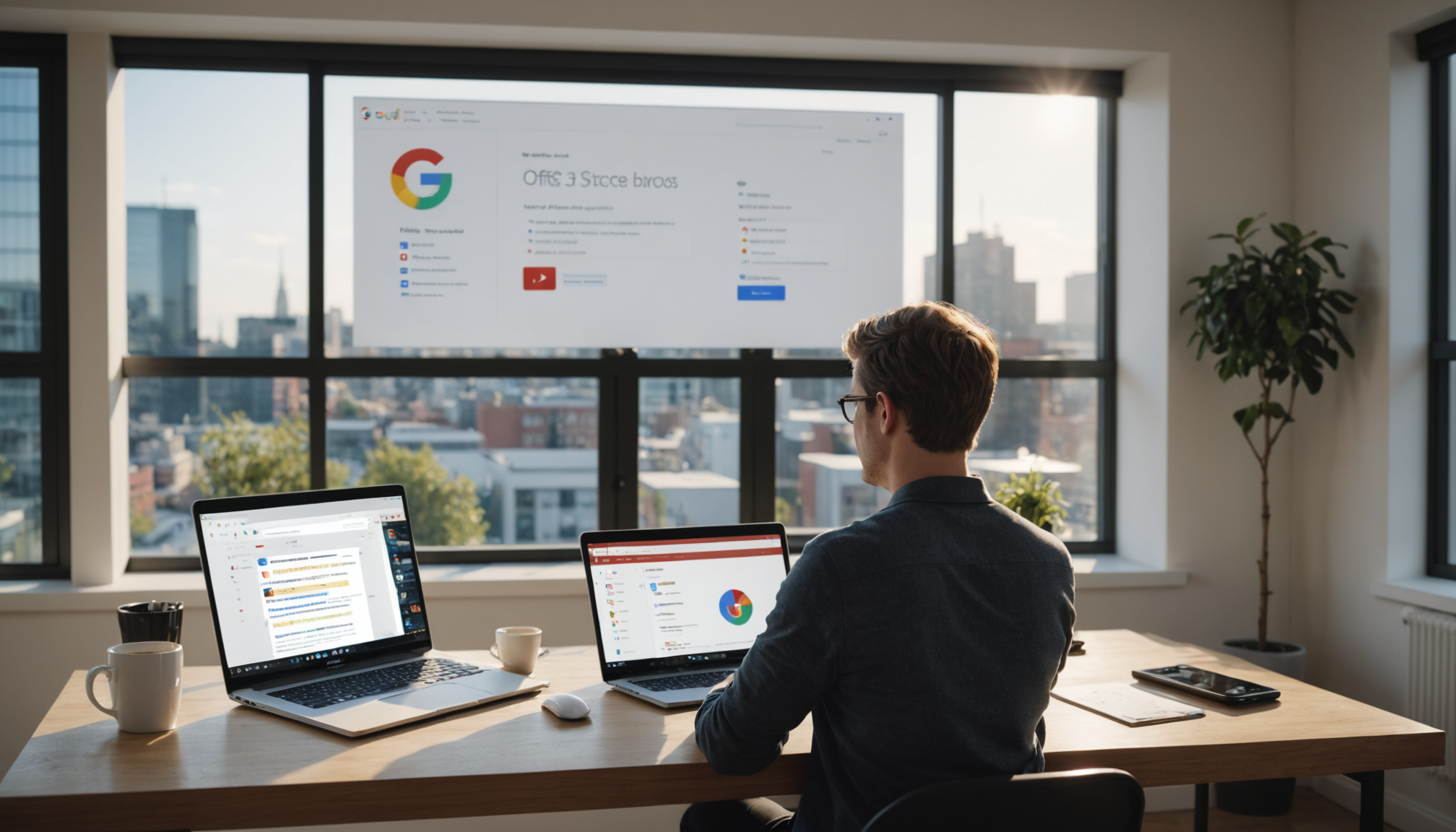L’autre jour, Julie, une influenceuse en pleine ascension, m’a contacté un peu paniquée. Elle venait de lancer sa nouvelle ligne de produits cosmétiques et son inbox explosait littéralement. En tant qu’administrateur système, je savais qu’il existait une solution simple et efficace : utiliser des alias mail pour gérer ses nombreux emails entrants de manière structurée et productive. Cette astuce est non seulement un gain de temps considérable, mais elle offre également une porte d’entrée vers une meilleure gestion des emails, en utilisant des plateformes populaires telles que Gmail et Office 365.
Pourquoi générer des alias dans Gmail et Office 365 est important
Imaginez un chef d’orchestre, chaque musicien représentant un email entrant. Sans baguette, tout serait chaos, non ? Eh bien, c’est exactement ce qui se passe lorsque votre boîte de réception est inondée sans une gestion adéquate. Dans un environnement professionnel où la productivité et l’efficacité sont primordiales, perdre du temps à chercher des emails individuels ou à trier manuellement vos messages est contre-productif. Le fait de générer des alias mail dans Gmail et Office 365 vous permet, comme un chef d’orchestre, de diriger efficacement vos courriers électroniques vers les sections appropriées, réduisant ainsi le bruit et augmentant votre focus sur les tâches importantes.
Pour un influenceur comme Julie, chaque email peut représenter une opportunité commerciale, une collaboration ou une demande client. La capacité d’organiser et de prioriser ces messages peut avoir un impact crucial sur la gestion de ses affaires. Selon une étude récente, une organisation efficace des emails peut augmenter la productivité de 25 %. Avec un alias, vous pouvez facilement retracer la source de vos campagnes marketing ou déterminer quelle plateforme communique le plus avec vous, vous évitant des heures de tri fastidieux.
Étapes simples pour générer des alias dans Gmail et Office 365
Maintenant qu’on a vu pourquoi c’est si important, passons au comment. La mise en place d’alias sur Gmail et Office 365 est comme peindre un chef-d’œuvre sur une toile vierge. Suivez ces étapes pour transformer votre boîte de réception en une symphonie organisée.
Créer des alias dans Gmail
Dans Gmail, la création d’alias est incroyablement intuitive. Il suffit d’ajouter un signe plus (+) suivi d’un mot-clé pertinent à votre adresse e-mail existante. Par exemple, si Julie utilise une adresse comme [email protected], elle peut utiliser [email protected] pour toutes ses commandes de produits. Tous ces emails seront envoyés à sa boîte de réception principale tout en étant clairement distincts.
Voyons cela plus en détail en suivant les étapes :
1. Connectez-vous à votre compte Gmail et cliquez sur l’icône d’engrenage pour accéder aux paramètres.
2. Allez dans « Comptes et importation ».
3. Dans la section « Envoyer des courriers en tant que », cliquez sur « Ajouter une autre adresse e-mail ».
4. Entrez votre adresse e-mail alias en utilisant le format « nom+alias@gmail.com ».
5. Suivez les indications de vérification pour ajouter définitivement l’alias.
C’est aussi simple que ça ! Tous les emails envoyés à cet alias arriveront dans la boîte principale et vous saurez instantanément d’où ils proviennent.
Créer des alias dans Office 365
Pour Office 365, le processus est tout aussi simple. Je vais vous guider à travers les démarches :
1. Connectez-vous à votre compte Microsoft Outlook.
2. Naviguez vers « Paramètres » et choisissez « Voir tous les paramètres d’Outlook ».
3. Allez dans « Mail », puis « Synchroniser le courrier ».
4. Dans la section « Alias », cliquez sur « Ajouter un alias ».
5. Tapez l’alias souhaité et confirmez.
Et voilà, votre alias est maintenant opérationnel ! Cela vous conduit directement à une gestion des communications professionnelle et efficace. Pour plus de détails, consultez ce guide complet.
Vérification : Assurez-vous que vos alias fonctionnent
Après avoir mis en place vos alias, il est crucial de s’assurer de leur bon fonctionnement. Essayez de vous envoyer un email de test en utilisant l’adresse alias nouvellement créée. Si vous le recevez dans votre boîte de réception principale, bravo ! Votre alias est actif et prêt à servir votre messagerie électronique de manière organisée et accessible.
Si des problèmes surviennent, n’hésitez pas à consulter les ressources additionnelles pour vérifier la configuration des alias ou contactez le support technique si l’alias ne fonctionne toujours pas.
Dépannage rapide pour les erreurs courantes
C’est normal de se heurter à quelques obstacles au début. Si vous voyez des erreurs de configuration, vérifiez si les serveurs de votre hébergeur supportent bien les adresses avec ‘+’. En outre, assurez-vous que votre syntaxe soit correcte lors de la création de l’alias mail dans Gmail ou Office 365.
Si un email n’arrive pas, pensez aussi à voir si votre boîte principale n’a pas filtré l’email en raison des paramètres de sécurité. Dans le doute, relancez l’opération en supprimant et recréant l’alias, et vérifiez les réglages des filtres antispam.
Alias : Un outil puissant pour les professionnels
Dans mon expérience, utiliser des alias n’a que des avantages pour les entrepreneurs, créateurs de contenu et toute personne souhaitant améliorer sa gestion des emails. Par exemple, un acteur majeur du e-commerce pourrait suivre l’efficacité de ses campagnes marketing simplement avec des adresses alias. Cela non seulement améliore la visibilité, mais aussi permet d’identifier quelle campagne génère le meilleur retour.
Lors de la gestion de projets multiples ou des tests produit, les alias peuvent également servir de marquer des interactions spécifiques en regroupant les messages associés et offrant une vue claire et consolidée de chaque action marketing distincte.
FAQ sur les alias mail
Comment supprimer un alias dans Gmail?
Gmail ne permet pas de supprimer un alias une fois créé à l’aide du signe ‘+’. Cependant, vous pouvez influencer le filtrage des emails en utilisant les paramètres antispam et blocs.
Puis-je utiliser la même méthode d’alias dans d’autres messageries?
Oui, outre Gmail et Office 365, de nombreux autres hébergeurs comme LWS ou OVH offrent la possibilité de gestion des alias aux utilisateurs.
Y a-t-il des risques de sécurité en utilisant des alias?
En général, les alias ne posent pas de problème de sécurité particulier. Assurez-vous néanmoins que vos paramètres de sécurité globaux sont bien configurés et explorez les outils pour protéger vos emails comme expliqué sur ce site.